Каждый пользователь ПК, на котором установлена та или иная версия ОС Windows, рано или поздно сталкивается с вопросом её обновления. Совсем недавно в свет вышла новая операционная система Windows 8, и обладатели "семёрки" тут же принялись готовиться к апгрейду. Вот только целесообразность осуществления преобразований в данном случае совсем не очевидна. Всё-таки восьмая версия данной операционной системы рассчитана на взаимодействие с экранами сенсорного типа, это значит, что её интерфейсы не всегда корректны для обычных мониторов. Давайте оценим все плюсы и минусы двух версий Windows и постараемся найти решение, способное удовлетворить как сторонников планшетов, так и обладателей обычных ПК. Итак, в чём же всё-таки разница.
![]()
1. Разумеется, наибольшее число пользователей, впервые столкнувшихся с Windows 8, тут же отметят отсутствие на главном экране кнопки "Пуск". Её место заняла иконка запуска штатного браузера системы Internet Explorer. Хорошо это или плохо - каждый решает сам. С одной стороны, благодаря уже созданным по такому случаю утилитам, кнопка эта возвращается на привычное место практически одним мановением руки. С другой стороны, так ли она нужна на самом деле? Многие неискушённые в работе с продуктами Microsoft пользователи отмечают исключительное удобство работы в рамках интерфейса, обозначенного простым словом Metro. И совершенно не скучают по отсутствующей кнопке "Пуск", поскольку вообще не знают о её существовании в прежних версиях ОС.
В принципе, если вы не слишком страдаете от того, что используете не самую последнюю версию "операционки", то можно прекрасно обойтись и Windows 7. И с кнопкой "Пуск" возиться не придётся, и привыкать к переменам тоже. В общем, экономия сил и времени налицо.
Между прочим, во всем известном пакете программ Microsoft Office интерфейс также пережил вполне успешную замену. Теперь графический интерфейс Ribbon - настоящая фишка офисного приложения.
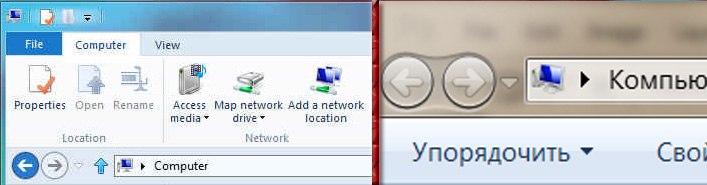
 2. Кстати, Ribbon теперь можно найти в Проводнике, рядом с "облачными" хранилищами информации компании Microsoft и множеством прочих полезностей. Ещё среди достоинств новой версии ОС - плотная интегрированность приложений со SkyDrive. Те, кто использует эти возможности в работе, оценят.
2. Кстати, Ribbon теперь можно найти в Проводнике, рядом с "облачными" хранилищами информации компании Microsoft и множеством прочих полезностей. Ещё среди достоинств новой версии ОС - плотная интегрированность приложений со SkyDrive. Те, кто использует эти возможности в работе, оценят.
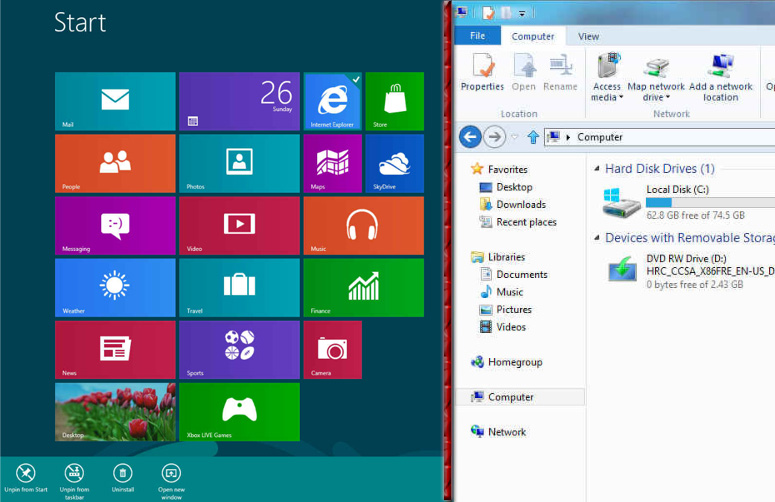
3. Рабочий стол и собственно интерфейс Metro отделены друг от друга и существую параллельно и практически автономно. Отсюда, кстати, наличие сразу двух браузеров, которые нужны отдельно для каждого варианта работы с приложениями. Один из браузеров – это знакомый всем Internet Explorer в версии 10, второй выбран специально для работы с Metro. Все программные приложения отображаются на экране в виде "плиток-секторов", которые можно всячески видоизменять (уменьшать, увеличивать, включать динамическое отображение, тасовать между собой).
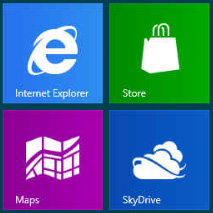
4. Относительно интерфейса Metro и работы с ним. Системные приложения в данной версии не отображаются на экране в открытом доступе. Это касается как не слишком необходимых для прикладного применения Windows Power Shell и Служб, так и необходимых регулярно Блокнота и Калькулятора. В данном случае для их появления (точнее, для появления всплывающего окна их вызова) потребуется приложить дополнительные усилия в виде работы с сенсором или манипулятором, в зависимости от типа экрана.
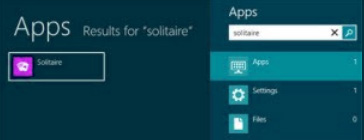
5. Отдельной изюминкой Metro-интерфейса является появление поисковой строки при простом наборе имени программы на клавиатуре (не виртуальной). Если же поиск необходимо задействовать при работе с планшетом, то придётся использовать специальное приложение. Так что удобство, скорее всего, смогут ощутить лишь пользователи ПК. А вот найти файл по типу или размеру без входа в рабочий стол не выйдет. Такой задачи в данном инструменте попросту нет. Так что стоит иметь данный факт в виду при работе с приложениями и файлами.
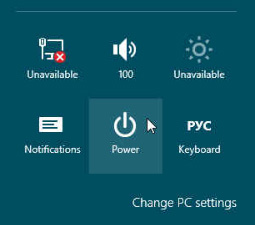
6. Жестовая работа с интерфейсом Metro в рамках использования планшетных разновидностей компьютеров вообще заслуживает отдельного обсуждения. Так, для вызова списка приложений нужно провести сверху вниз вдоль рамки экрана планшета. Если требуется сменить одно приложение на другое в процессе работы, то нужно просто провести вдоль экрана слева направо, как бы сдвигая его. Вызываемое приложение в данном случае будет отображено поверх прежнего и появится из левой части дисплея. Если же при таком пролистывании воздействие на экран не прерывается, то и отображаться на дисплее будут оба приложения сразу. Ещё один жест позволяет вызывать панель быстрого доступа. Проводя по сенсорному экрану справа налево, вы сможете увидеть её отображающейся в правой половине дисплея. Слева внизу при этом дополнительно появится небольшое окно с информацией о заряде аккумулятора, а также с отображением времени и даты. Если в процессе работы был запущен медиаплеер, то управлять им также можно используя данное действие, а Панель управления будет отображена справа вверху.
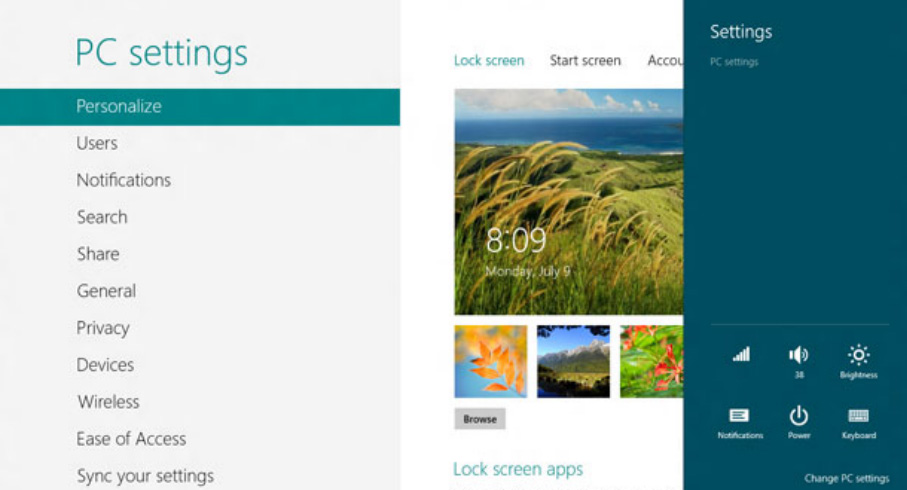
7. Попадая в Панель управления доступом, вы сможете изменять настройки программных приложений и самой системы, а также менять внешний вид системных составляющих. Впрочем, с обычного десктопа всё это изменяется гораздо детальнее и быстрее. Настройки на экране ПК отображаются в гораздо более полноценном варианте. Работать же с полной версией панели управления при её запуске на сенсорном экране - означает терпеть значительные неудобства. Исправить положение и облегчить процесс работы с настройками в рамках планшета может разве что стилус (входящий в комплект поставки планшетного компьютера или приобретенный отдельно).
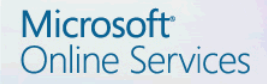
8. Восьмая версия Windows позволяет преобразовать вашу учётную запись в учётную запись Microsoft, дающую возможность синхронизации данных между ПК и доступ к прочим полезным функциям. В целом, здесь всё более чем удобно, явный прогресс в сравнении с более ранними версиями ОС.

Кроме того, можно отметить несомненное улучшение операционной системы Windows 8 по сравнению с "семёркой". Теперь не нужно устанавливать кучу дополнительных приложений для облегчения процесса работы. Так как помимо основных приложений существует дополнительный магазин приложений Market Place – в нем можно купить или бесплатно установить любую программу в мгновение ока. Да и функционально новая версия системы от Microsoft оснащена куда лучше прежней. А вот если вы не готовы адаптироваться к работе с Metro, то лучше не морочить себе голову обновлениями и оставить всё как есть. Ведь главное достоинство любого не сенсорного десктопного ПК - его удобство и функциональность работы с оконным интерфейсом. Решайте сами, что важнее именно для вас.
Добавить комментарий